🐳Docker
Programların kendi işletim sistemimizden bağımsız olarak çalışabilmesini sağlayan bir sistemdir
🔰 Docker'a Giriş
😫 Uygulamaları kendi PC'ne kurmak, kaldırmak, hatalarıyla veya artıklarıyla uğraşmak istemiyorsan, doğru konumdasın :)
🌍 Docker'ın ana sayfası için buraya tıklayabilirsin
❔ Nedir ve Neden Kullanmalıyım?
Benim Makinemde Çalışıyor (Works on my Machine) Problemine Çözüm Sağlaması
Geliştirme Ortamı Standardizasyonu (Eşitlik) Sağlaması
Test ve Entegrasyon Ortamı Kurulumu ve Yönetimini Kolaylaştırması
Mikroservis Mimari için Kolay ve Hızlı Bir Şekilde Kullanıma Hazır Hale Getirilebilmesi
Kaynakların Etkili ve Efektif Bir Biçimde Kullanılmasını Sağlaması
Multitenant Sistemlerde Tenancy Mantığını Uygulama Seviyesinden Çıkarmayı Sağlaması
Vm teknolojisi gibi birden fazla kernel kullanmak yerine tek bir kernel yapısında birden fazla uygulama çalıştırmayı sağlar.
Tüm bu işlemler
imageadı verilen yüklemelerle olmakta.Image'lerin diğer artısı da normal program kurulumları gibi yüksek yer kaplamamakta ve docker'ıa özel optimize edilmiş haldedirler. (Daha az performans ister)
Tüm bunlara ek olarak kod paylaşımları hususunda da oldukça faydalıdır.
Kod'un docker ortamında çalışabilir olması docker yüklü diğer bilgisayarda da çalışabilir olacağı anlamına gelir.
Kolay kaldırılabilir.
Docker üzerinden
image'leri silmeniz durumunda uygulama ve ona bağlı olan her şey silineceltir. (Kendi bilgisayarımızda kaldırma işlemi sonucunda ardında artık dosya bırakmaktadır.)
🕵️ Nasıl Öğrenirim
Buraya tıklayarak resmi dökümantasyonuna bakabilirsin.
Docker olayını özetleyen video için buraya tıklayabilirsin.
Docker'ı detaylı anlatan Türkçe blog için buraya tıklayabilirsin. 👈 Tavsiye
🤸 Kısa Özet
Docker Cheet Sheats'e bakmanda fayda var.
Container
Docker Daemon tarafından Linux çekirdeği içerisinde birbirinden izole olarak çalıştırılan process’lerin her birine verilen isimdir.
Image
Container'ların çalışacağı işletim sistemi, programlar vs.
Dockerfile
Yapılandırma dosyaları
Docker Daemon
Birbirinden bağımsız Container'ları barındıran, sistemin kullanacağı RAM, CPU gibi ayarları yapan katman. (Resimle daha açık olacaktır)
Docker CLI
Docker Daemon ile iletişime geçtiğimiz kısım. CMD, Bash vs.. (evet siyah ekran)
Docker Registry
Container'larda çalışan Image'lerin bulunduğu kısım
Docker Repository
Bir grup Image’ın oluşturduğu yapı
👨💻 Kullanım
⭐ Temel İşlemler
Docker'dan Image çekme
docker pull <image_ismi>
Image'leri görüntüleme
docker images
Image çalıştırma (Image ile container oluşturma)
docker run <image_ismi>docker run -p <host_port>:<conotainer_port> <image_ismi>İmage'i çalıştırıp htttps:localhost:'unu, container'ın 'una bağlama.
docker run -p 8080:80 nginx
💡 Eğer image yüklü değilse otomatik indirir!
📂 Conteiner İşlemleri
Çalışan containerları gösterme
docker psdocker ps -a
Oluşturulan container'ı yeniden çalıştırma
docker start <container_id><container_id>'yidocker ps -aile bulabilirsiniz.
docker start -a <container-id>Terminale ekleyerek başlatma. (I/O girişi ile kontrol edebiliriz.)
Container kayıtlarını görüntüleme (loglar)
docker logs <container_id>
Container silme
docker rm <container-id>docker rm -f <container-id>Çalışır halde bile olsa silme (Forging)
Container üzerinde uygulama çalıştırma
docker exec <options> <container_id> <path>docker exec -it <container_id> /bin/bash-iinteractive terminal demek-tterminale bağlamak demek (attach)-dbağlamadan çalıştır demek (deattach)Container üzerinde çalışan işlemleri (process'leri) gösterme
ps -ef
Dosyayı terminale basma
more <path>more /etc/nginx/nginx.confmore /etc/nginx/conf.d/default.conf
Container'ı çıkışa zorlama
docker kill <container_id>
🖤 Tüm Docker Komutları
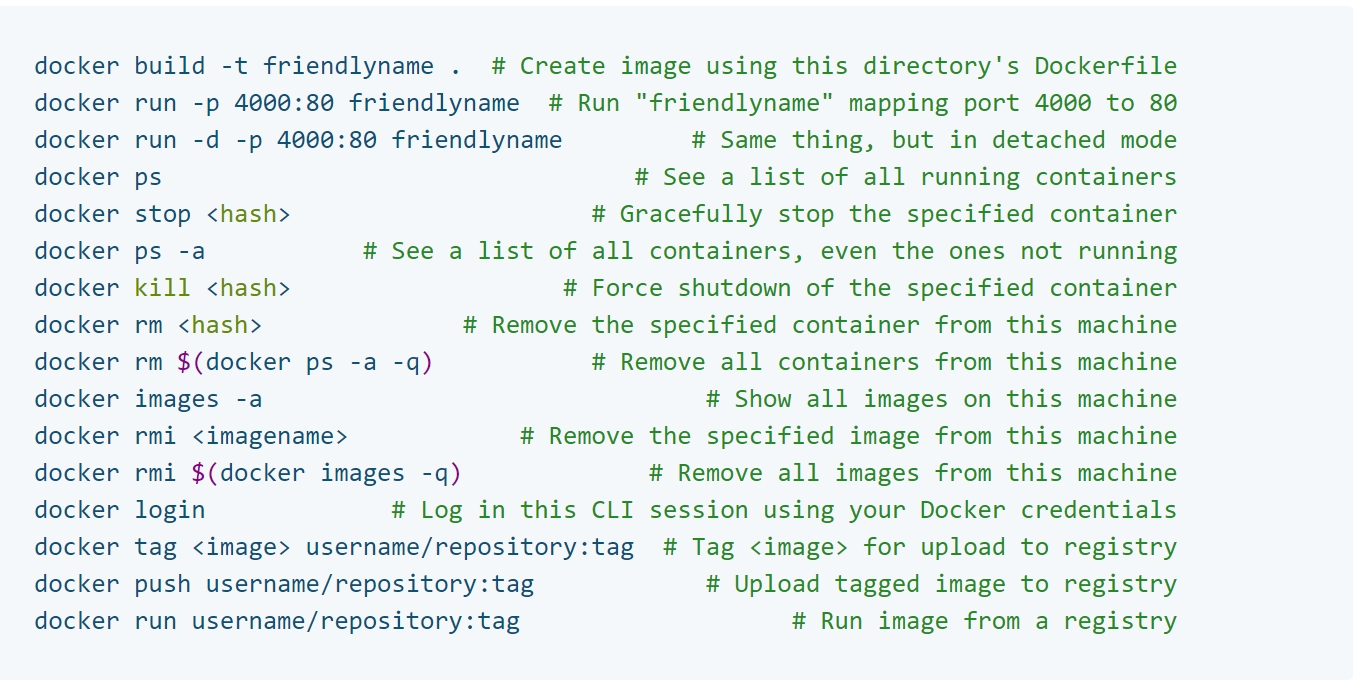
docker images
Lokal registry’de mevcut bulunan Image’ları listeler
docker ps
Halihazırda çalışmakta olan Container’ları listeler
docker ps -a
Docker Daemon üzerindeki bütün Container’ları listeler
docker ps -aq
Docker Daemon üzerindeki bütün Container’ların ID’lerini listeler
docker pull <repository_name>/<image_name>:<image_tag>
Belirtilen Image’ı lokal registry’ye indirir. Örnek: docker pull gsengun/jmeter3.0:1.7
docker top <container_id>
İlgili Container’da top komutunu çalıştırarak çıktısını gösterir
docker run -it <image_id veya image_name> CMD
Verilen Image’dan terminal’i attach ederek bir Container oluşturur
docker pause <container_id>
İlgili Container’ı duraklatır
docker unpause <container_id>
İlgili Container pause ile duraklatılmış ise çalışmasına devam ettirilir
docker stop <container_id>
İlgili Container’ı durdurur
docker start <container_id>
İlgili Container’ı durdurulmuşsa tekrar başlatır
docker rm <container_id>
İlgili Container’ı kaldırır fakat ilişkili Volume’lara dokunmaz
docker rm -v <container_id>
İlgili Container’ı ilişkili Volume’lar ile birlikte kaldırır
docker rm -f <container_id>
İlgili Container’ı zorlayarak kaldırır. Çalışan bir Container ancak -f ile kaldırılabilir
docker rmi <image_id veya image_name>
İlgili Image’ı siler
docker rmi -f <image_id veya image_name>
İlgili Image’ı zorlayarak kaldırır, başka isimlerle Tag’lenmiş Image’lar -f ile kaldırılabilir
docker info
Docker Daemon’la ilgili özet bilgiler verir
docker inspect <container_id>
İlgili Container’la ilgili detaylı bilgiler verir
docker inspect <image_id veya image_name>
İlgili Image’la ilgili detaylı bilgiler verir
docker rm $(docker ps -aq)
Bütün Container’ları kaldırır
docker stop $(docker ps -aq)
Çalışan bütün Container’ları durdurur
docker rmi $(docker images -aq)
Bütün Image’ları kaldırır
docker images -q -f dangling=true
Dangling (taglenmemiş ve bir Container ile ilişkilendirilmemiş) Image’ları listeler
docker rmi $(docker images -q -f dangling=true)
Dangling Image’ları kaldırır
docker volume ls -f dangling=true
Dangling Volume’ları listeler
docker volume rm $(docker volume ls -f dangling=true -q)
Danling Volume’ları kaldırır
docker logs <container_id>
İlgili Container’ın terminalinde o ana kadar oluşan çıktıyı gösterir
docker logs -f <container_id>
İlgili Container’ın terminalinde o ana kadar oluşan çıktıyı gösterir ve -f follow parametresi ile o andan sonra oluşan logları da göstermeye devam eder
docker exec <container_id> <command>
Çalışan bir Container içinde bir komut koşturmak için kullanılır
docker exec -it <container_id> /bin/bash
Çalışan bir Container içinde terminal açmak için kullanılır. İlgili Image’da /bin/bash bulunduğu varsayımı ile
docker attach <container_id>
Önceden detached modda -d başlatılan bir Container’a attach olmak için kullanılır
🔗 Harici Bağlantılar
Last updated
Was this helpful?